Přidáním hudby do služby Steam
Steam může sloužit nejen jako vynikající služba pro hraní různých her s přáteli, ale také může fungovat jako plnohodnotný hudební přehrávač. Steam vývojáři nedávno přidali funkci přehrávání hudby do této aplikace. Pomocí této funkce můžete poslouchat jakoukoli hudbu, kterou máte v počítači. Ve výchozím nastavení jsou do kolekce Stim přidány pouze tyto kompozice, které jsou prezentovány jako zvukové stopy zakoupených her ve službě Steam. Ale do kolekce můžete přidat svou vlastní hudbu. Přečtěte si další informace o tom, jak přidat hudbu do služby Steam.
Přidání vlastní hudby do Steamu není těžší než přidání hudby do knihovny jiného hudebního přehrávače. Chcete-li přidat hudbu do Steamu, musíte jít do nastavení Steam. Můžete to udělat přes horní menu. Chcete-li to provést, vyberte možnost "Steam" a poté část "Nastavení".
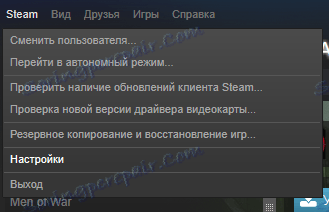
Poté musíte otevřít okno "hudba" v otevřeném okně nastavení.
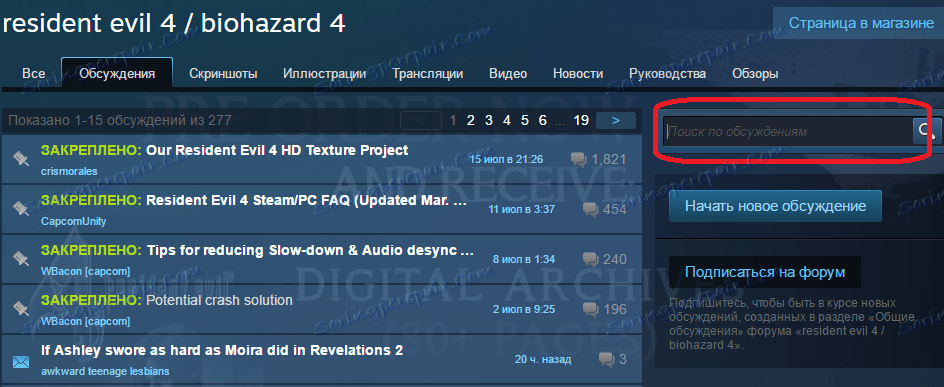
Kromě přidávání hudby vám toto okno umožňuje provádět další nastavení přehrávače ve službě Steam. Můžete například změnit hlasitost zvuku hudby, nastavit automatickou zastavení hudby při spuštění hry, zapnout nebo vypnout upozornění při spuštění nové skladby a také zapnout nebo vypnout skenovací záznam skladeb, které máte v počítači. Chcete-li přidat hudbu do služby Steam, musíte klepnout na tlačítko Přidat písně. V sekci DK okna se otevře malé okno průvodce Stimem, ve kterém můžete zadat složky, do kterých se nacházejí hudební soubory, které chcete přidat.
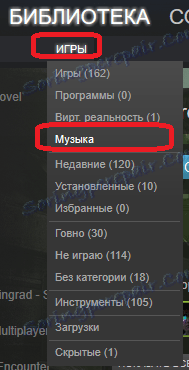
V tomto okně musíte najít složku s hudbou, ze které ji chcete přidat do knihovny. Po výběru požadovaného adresáře klikněte na tlačítko "Vybrat", pak musíte v okně nastavení Steam Player kliknout na tlačítko "Skenovat". Po klepnutí na tlačítko Steam skenuje všechny vybrané složky pro hudební soubory. Tento proces může trvat několik minut, v závislosti na počtu složek, které zadáte, a počtu hudebních souborů v těchto složkách.
Po dokončení skenování můžete poslouchat přidanou hudbu. Klepnutím na tlačítko "OK" potvrďte změny ve své hudební knihovně. Chcete-li přejít do hudební knihovny, musíte jít do knihovny her a kliknout na filtr umístěný v části DK formuláře. Z tohoto filtru musíte vybrat položku "hudba".
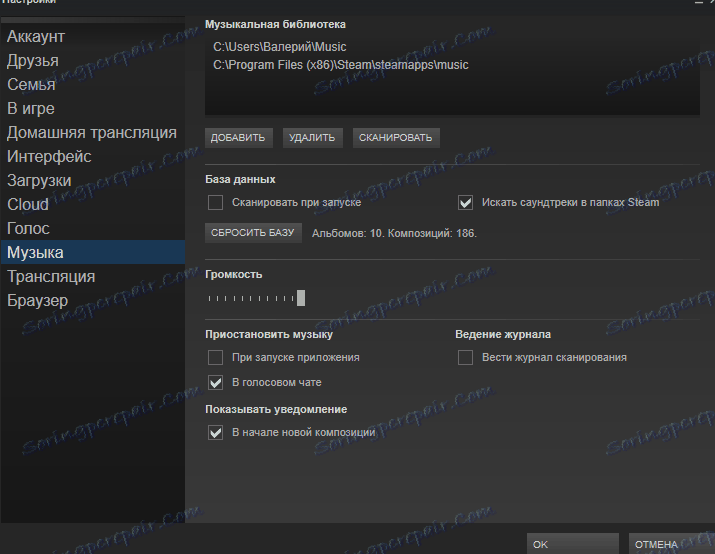
Zobrazí se seznam hudby, kterou máte v programu Steam. Chcete-li zahájit přehrávání, vyberte požadovanou skladbu a klepněte na tlačítko přehrávání. Jednoduše klikněte na požadovanou skladbu.
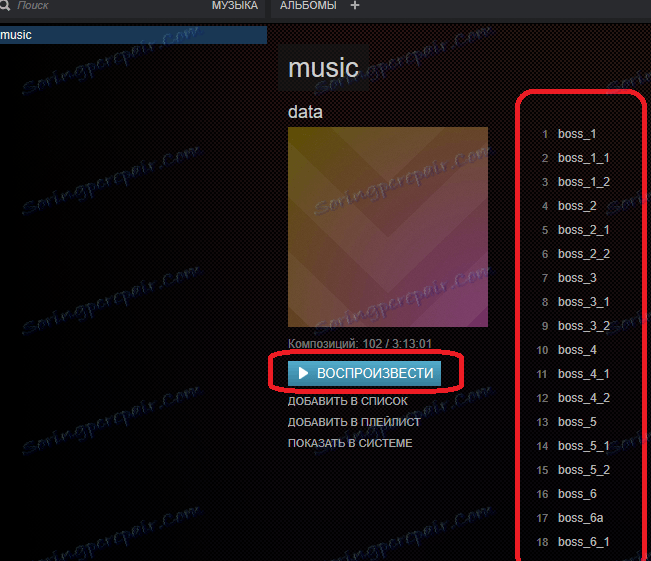
Hráč sám vypadá takto.
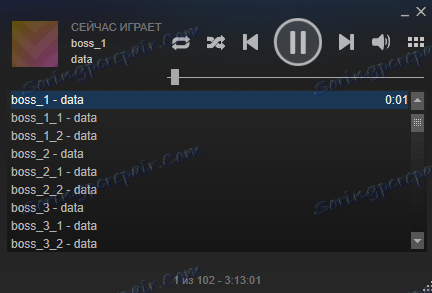
Obecně platí, že rozhraní přehrávače je podobné aplikaci, která přehrává hudbu. K přehrávání hudby je také tlačítko stop. Můžete vybrat skladbu, kterou chcete přehrát, ze seznamu všech skladeb. Také můžete zapnout skladbu a přehrát ji nekonečně. Můžete přesunout pořadí přehrávání písní. Navíc existuje funkce pro změnu hlasitosti přehrávání. S vestavěným přehrávačem Steam můžete poslouchat jakoukoli hudbu, kterou máte v počítači.
Nemusíte tedy ani používat přehrávač třetí strany, abyste mohli poslouchat svou oblíbenou hudbu. Můžete současně hrát hry a poslouchat hudbu v Steam. Kvůli dalším funkcím, které jsou spojeny s funkcí Steam, může být poslech hudby pomocí tohoto přehrávače mnohem pohodlnější než stejné, ale pomocí aplikací třetích stran. Pokud budete poslouchat některé skladby, při přehrávání se vždy zobrazí název těchto skladeb.
Nyní víte, jak můžete přidávat vlastní hudbu na Steam. Přidejte svou vlastní hudební sbírku do Steamu a současně si poslouchejte svou oblíbenou hudbu a hrajte své oblíbené hry.